Alguns dias atrás, discuti com alguns usuários que existe Jogo antigo , Qual Diablo 2 , Ela estava sofrendo de Problemas ao operar no Windows 10. Então, agora vou mostrar o método mais fácil que você pode usar para ter certeza Execute jogos antigos Sem problemas no Windows 8 e posterior.
enquanto que Execute jogos antigos Em um sistema Windows 10, Windows 8 ou Windows 8.1, não é impossível, mas você pode ter grandes problemas com alguns, se não a maioria deles. Existem muitas dicas, truques e truques que podemos dar a você, mas existem métodos que testamos pessoalmente e recomendamos a todos. Dessa forma, você jogará os antigos Duke Nuke, Quake e outros jogos, bem como os jogos do MS-DOS no Windows 10 e aproveitará os bons velhos tempos.
A Microsoft também está tentando tornar aplicativos e formatos de arquivo compatíveis com versões anteriores. Mas isso nem sempre funciona. Às vezes, a lacuna entre os sistemas operacionais é tão divergente e seus jogos ou aplicativos favoritos do Windows não funcionam tão bem quanto você esperava.

Os aplicativos projetados para Windows XP, Windows 98 e sistemas operacionais mais antigos têm dificuldade para começar. Muitos deles param de funcionar a menos que você encontre uma correção do Windows 10 para o software mais antigo. Mesmo com os modos de compatibilidade integrados do Windows 10, alguns aplicativos se recusam a voltar à vida.
Antes de desistir de ter esperança, tente estas dicas Para jogar jogos antigos do Windows E seus aplicativos favoritos do Windows 10.
Por que os jogos e aplicativos antigos não são executados no Windows 10?
Sim, alguns jogos e aplicativos antigos funcionam no Windows 10. Depende do aplicativo. Se o aplicativo ou jogo for de valor específico para sua base de usuários, pode haver uma solução alternativa. Caso contrário, você deve consultar esta pequena lista de motivos pelos quais o aplicativo antigo se recusava a jogar bola como acontecia no Windows 10.
- Dependências de versões antigas do aplicativo: Alguns aplicativos dependem de bibliotecas antigas que não são mais listadas automaticamente durante a instalação do Windows 10.
- Aplicativos de 16 bits: As versões de 64 bits do Windows não incluem a camada de compatibilidade interna para aplicativos de 16 bits mais antigos.
- Aplicativos DOSO Windows 10, como todas as versões do Windows desde o Windows XP, não funciona mais no DOS Header. Alguns aplicativos DOS ainda funcionam, mas a grande maioria - especialmente jogos - simplesmente não inicia.
- DRMOutro problema enfrentado por aplicativos antigos do Windows são as soluções DRM ausentes ou obsoletas que impedem a execução do aplicativo. Por exemplo, SecuROM DRM causa grandes problemas para jogos antigos em novos sistemas.
Como executar jogos e aplicativos antigos no Windows 10
1. Executar como administrador
Se o seu problema for com um aplicativo do Windows XP, a primeira coisa a tentar é executar o aplicativo como administrador. Na era do Windows XP, a maioria dos usuários geralmente eram administradores. Nem sempre é o caso com o Windows 10, pois a Microsoft está tentando reforçar a segurança. Os desenvolvedores desses aplicativos os programaram presumindo que eles têm acesso de administrador e o aplicativo irá falhar se não tiver.
Vá até o aplicativo executável ou seu atalho, clique com o botão direito e selecione “Executar como administrador".

2. Resolva problemas de compatibilidade
Se clicar com o botão direito em um aplicativo falhar, podemos tentar deixar o Windows 10 tomar suas próprias decisões sobre as configurações de compatibilidade. O Windows 10 contém “Solucionador de problemas de compatibilidade de aplicativosO que ajuda a “descobrir e resolver problemas comuns de compatibilidade”.
Use o menu “Começar" Procurar por Compatibilidade de Programas. Selecione a melhor correspondência para abrir o solucionador de problemas.
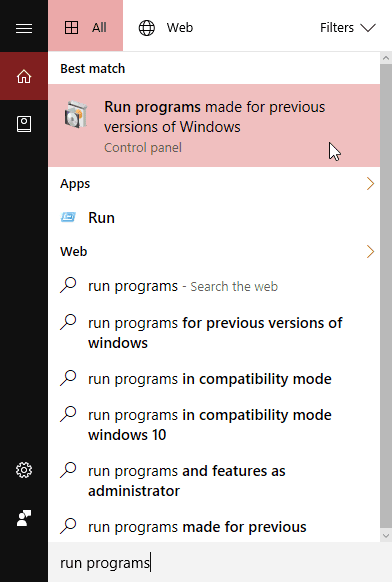
Escolher Avançado -> Executar como administrador , Em seguida, avance para continuar.
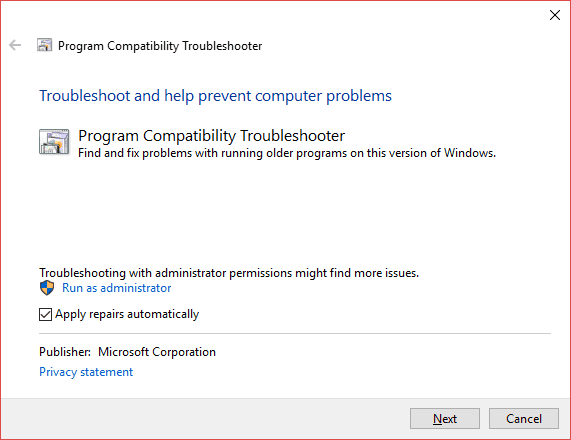
Este solucionador de problemas agora examinará seu sistema em busca de possíveis problemas de compatibilidade. Se seu aplicativo não estiver listado, selecione a opção Não-listado , E selecione a seguir.
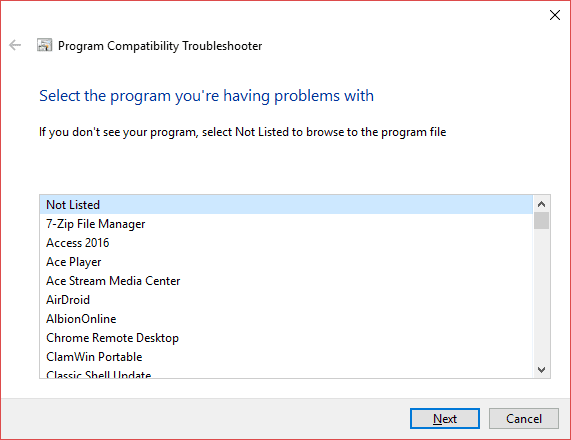
Você deve navegar até o arquivo executável ou o atalho do aplicativo. Vou experimentar um dos melhores jogos Gestão de futebol Que foram criados: Premier Manager 98.
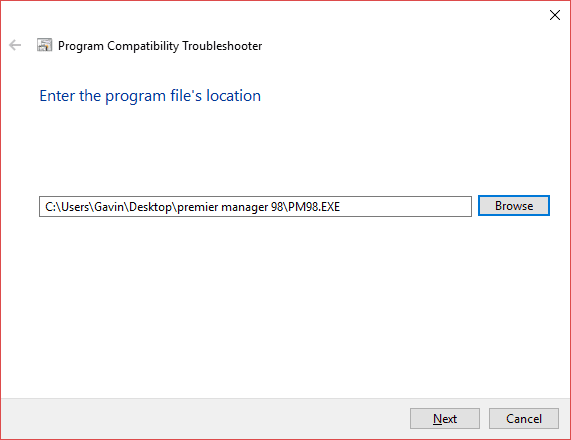
Localizar Experimente as configurações recomendadas.
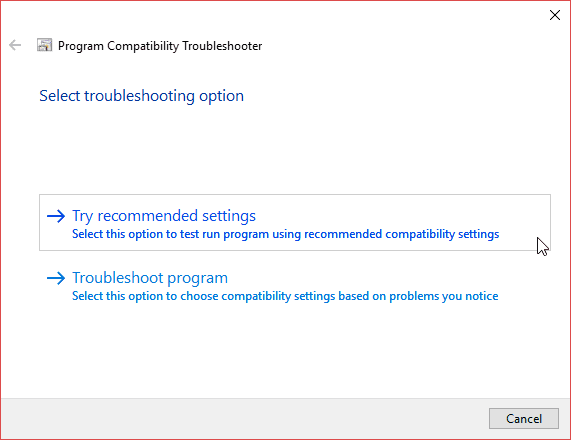
Depois de aplicar as configurações, teste o aplicativo. Como você pode ver, o aplicativo agora está funcionando, embora haja um alerta de que preciso do CD original. Clique em Avançar.
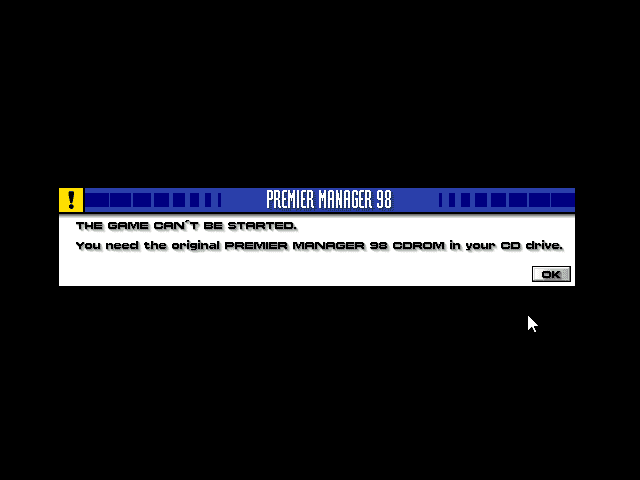
A compatibilidade do aplicativo falhou
O solucionador de problemas agora perguntará se a correção foi bem-sucedida ou não. Selecionar Sim salvará essas configurações para este aplicativo antes de fechar o solucionador de problemas. Especificamos Não , Tente novamente usando configurações diferentes Uma caixa de diálogo adicional será aberta contendo as seguintes opções:
- O aplicativo costumava funcionar em versões anteriores do Windows, mas não será instalado ou executado agora.
- O programa é aberto, mas não é exibido corretamente.
- O aplicativo requer permissões adicionais.
- Não vejo meu problema listado.
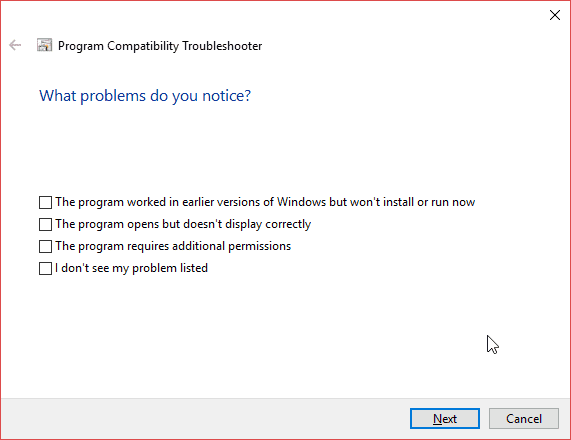
3. Configurações manuais de compatibilidade no Windows 10
Você não precisa usar este solucionador de problemas para descobrir como jogar jogos antigos no Windows 10. Você pode acessar as opções de compatibilidade do Windows 10 por meio de um menu Propriedades do aplicativo.

Selecione a guia Compatibilidade. Use a opção de modo de compatibilidade para executar seu aplicativo em uma versão anterior do Windows. Além disso, você encontrará configurações de compatibilidade para modos de baixa cor, reprodução em uma resolução de tela de 640 x 480, desabilite a escala de exibição em configurações de DPI alto e execute este aplicativo como administrador.
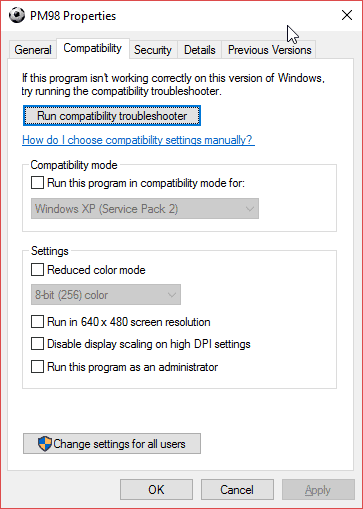
O solucionador de problemas automático oferece as mesmas opções. Quando terminar, toque Aplicar -> OK.
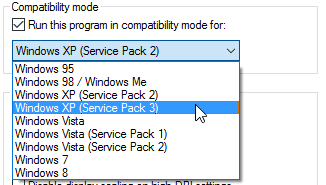
Lembre-se de que essas alterações afetam apenas sua conta de usuário. Se você deseja aplicar alterações de configurações de compatibilidade a cada usuário, use o Altere as configurações para todos os usuários.
Assim como o solucionador de problemas automático, esse será um processo beta com muitos erros e um pouco correto.
4. Motoristas não identificados
O Windows 10 de 64 bits e 32 bits usa a política de assinatura digital do driver. Requer Forçar assinatura do driver Todos os motoristas têm uma assinatura válida. A assinatura do driver ajuda a fornecer segurança e estabilidade, garantindo que drivers mal-intencionados ou instáveis não penetrem na rede.
Em alguns casos, o jogo antigo ou o aplicativo antigo não usará drivers atualizados. Nesse caso, o Windows não permitirá que você instale ou execute o aplicativo. No entanto, você pode desativar Abordagem de assinatura digital Para software de driver - mas seu sistema ficará mais vulnerável a ataques posteriormente. Tudo depende de quão desesperado você está para jogar o jogo ou usar o aplicativo.
Desative a política de assinatura digital do motorista
Você pode usar uma lista Opções avançadas de inicialização (Opções de inicialização avançadas) para inicializar o Windows 10 com a política de assinatura digital do driver desabilitada. Usar a opção de inicialização para desativar a política de assinatura digital de um driver não é permanente e a opção será reativada na próxima vez que você reiniciar o Windows 10. No entanto, os drivers que você instala ao desligar a política de assinatura digital devem ser removidos.
Abra o menu de inicialização avançado pressionando uma tecla Shift Enquanto clica em Reiniciar.
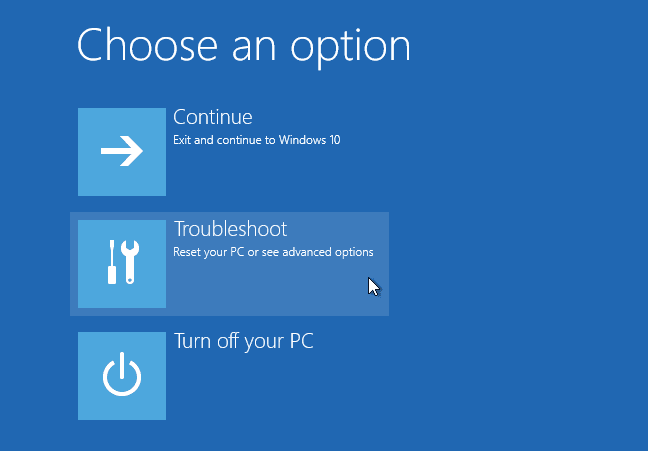
Localizar Solucionar problemas -> Opções avançadas -> Configurações de inicialização. Você deve ter alcançado esta tela:
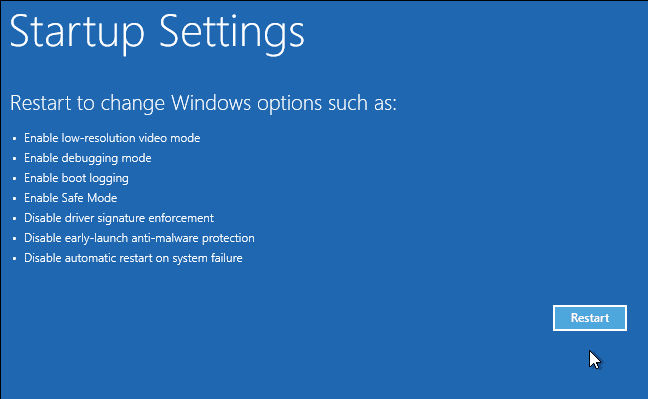
Pressione Reiniciar.
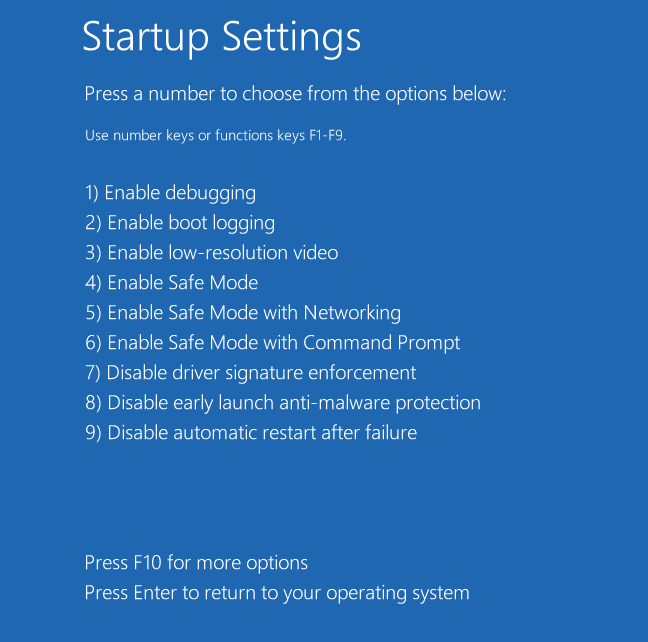
Localizar 7 Na tela Configurações de inicialização para ativar a opção “Desative a política de assinatura digital do motorista“. Clique em Entrar Para reiniciar seu sistema. Agora você está livre para instalar drivers não assinados.
5. Use o dispositivo padrão
O Windows 7 inclui “Modo Windows XP“. Um excelente recurso era basicamente apenas uma máquina virtual com licença XP. No entanto, tornou a execução de aplicativos antigos um pouco mais fácil. Infelizmente, o Windows 10 não tem Coloque XP. No entanto, você pode usar Máquina virtual Para criar seu próprio Modo XP.
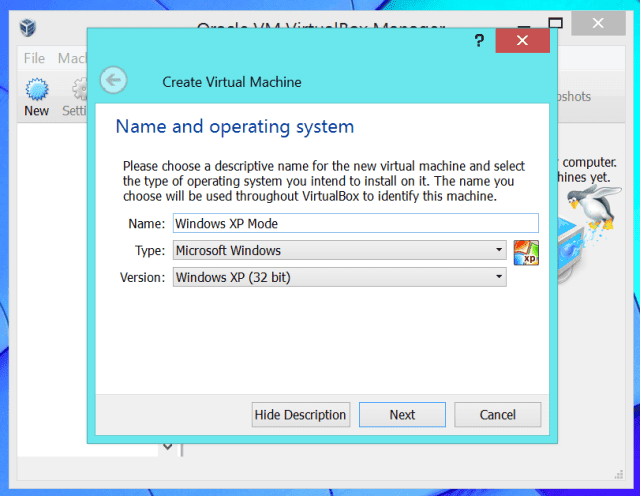
Tudo o que você precisa é Máquina virtual , Tal como VirtualBox أو VMware Player , E a licença do Windows XP é antiga - mas muito importante. Instale uma licença do Windows XP em uma máquina virtual, e você poderá executar seu aplicativo na versão anterior do Windows, em uma janela da área de trabalho.
Realisticamente, esta não é uma solução perfeita. O sucesso depende A máquina virtual No aplicativo. Além disso, as máquinas virtuais têm suporte limitado a componentes.
6. DOSBox
Se você tiver um aplicativo DOS ou jogo antigo que se recusa a rodar, DOSBox Ele será seu amigo. DOSBox é um aplicativo gratuito que executa um ambiente DOS completo no Windows 10, permitindo que você execute jogos e aplicativos antigos do DOS.
DOSBox retorna centenas Jogos clássicos Para a vida. Ele é muito bem usado, o que significa que se você estiver travado, haverá uma solução online. Da mesma forma, você pode comprar jogos via GOG.com Pré-embalado para ser executado em uma instância do DOSBox.
Baixar: DOSBox Para Windows
Execute seus jogos de computador antigos e aplicativos do passado!
A nostalgia é uma atração poderosa. Eu sei: eu amo correr Jogos antigos do Windows. No entanto, o Windows 10 nem sempre quer jogar como você deseja. Idealmente, você será capaz de encontrar alternativas modernas para aplicativos antigos. No entanto, isso nem sempre é possível e não é possível para alguns aplicativos de negócios.
Felizmente, um dos métodos que explicamos acima será a resposta, então tente!
Se você sentir necessidade de tocar algum Jogos de computador antigos Confira esses sites onde você pode Baixe jogos antigos gratuitamente Ou esses métodos Para executar legalmente jogos antigos no Android.







